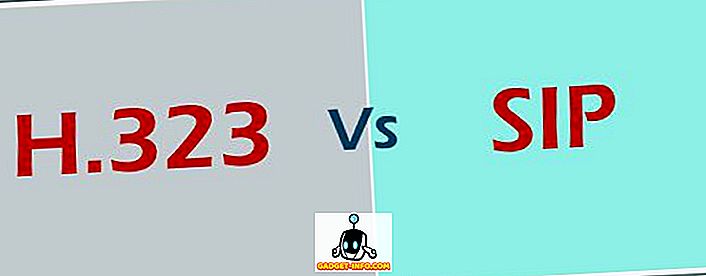Zgodziłbyś się, kiedy mówimy, że wszyscy mamy problemy z dźwiękiem na naszych starych komputerach i laptopach z Windows. Wiele razy zdarzało się, że wbudowany głośnik przestał działać lub gniazdo audio zostało zerwane i wtedy poczulibyśmy się bezradni. Cóż, jeśli przechodzisz przez to samo, nie martw się, ponieważ możesz z łatwością zamienić smartfon z Androidem w głośnik dla komputera z systemem Windows lub Linux. Oto kroki, aby użyć smartfonu z systemem Android jako głośnika komputera:
W tej samej sieci Wi-Fi
Uwaga : ta metoda wymaga, aby urządzenie z Androidem i komputer PC były połączone z tą samą siecią Wi-Fi. Ponadto możesz zauważyć kilka opóźnień w odtwarzaniu w zależności od sieci.
1. Do tej metody będzie potrzebna aplikacja SoundWire dla systemu Android i jej odpowiednik w systemie Windows. Pobierz aplikację ze Sklepu Play i pobierz oprogramowanie serwera Windows .
Uwaga : SoundWire jest dostępny dla Windows 10/8/7 / XP, Linux i Raspberry Pi, więc wybierz odpowiednio pobieranie.
2. Po zainstalowaniu aplikacji i oprogramowania na odpowiednich urządzeniach otwórz oprogramowanie serwera SoundWire w systemie Windows. W menu rozwijanym " Input Select " wybierz " Default multimedia device ".

3. Odtwarzaj dowolną muzykę z oprogramowania lub za pośrednictwem YouTube, Spotify itp. Na swoim komputerze z systemem Windows. Sprawdź oprogramowanie SoundWire i sprawdź miernik poziomu serwera, który pokazuje poziom dźwięku przesyłanego do urządzenia z Androidem. Możesz także zwiększać lub zmniejszać poziomy dźwięku, które są przesyłane.

4. Następnie otwórz aplikację dla systemu Android i ustaw Serwer na " Automatyczne lokalizowanie " i naciśnij przycisk zwijania drutu . Świecący drut sugeruje, że połączenie zostało nawiązane. Twoje urządzenie z Androidem rozpocznie odtwarzanie muzyki odtwarzanej na komputerze. Dobrą wiadomością jest to, że muzyka odtwarza się nawet po zminimalizowaniu aplikacji.

Uwaga : Jeśli funkcja "Automatyczne lokalizowanie" nie działa, możesz sprawdzić adres serwera w oprogramowaniu Serwera w systemie Windows i wprowadzić je ręcznie w aplikacji na Androida, aby nawiązać połączenie. W przypadku, oprogramowanie serwera nie pokazuje adresu serwera, przejdź do wiersza poleceń i wpisz "ipconfig" i naciśnij klawisz Enter, aby sprawdzić adres IPv4 połączenia. Po wprowadzeniu adresu serwera aplikacja zapisuje go i można go znaleźć w historii serwera.
Używanie tetheringu przez USB, Bluetooth lub Wi-Fi
SoundWire pozwala także używać urządzenia z systemem Android jako głośnika PC, podłączając urządzenia przez tethering USB, Bluetooth i WiFi. Proces jest taki sam dla wszystkich trzech sposobów, więc oto jak to zrobić:
1. Skonfiguruj tethering Bluetooth, WiFi lub USB z urządzenia z systemem Android na komputerze z systemem Windows w zwykły sposób, przechodząc do Ustawień Androida- > Więcej-> Tethering i mobilny punkt aktywny. Musisz mieć działające połączenie z Internetem, więc sprawdź połączenie internetowe po skonfigurowaniu Tetheringu. Po skonfigurowaniu odtwarzaj dowolną muzykę na swoim komputerze.

2. Jeśli Internet działa poprawnie, będziesz musiał przejść do wiersza poleceń i sprawdzić adres IPv4 połączenia za pomocą polecenia "ipconfig", ponieważ funkcja "automatycznego lokalizowania" nie działa w tej metodzie.
Uwaga : jeśli adres IP zaczyna się od 169, 254, tethering nie działa poprawnie. Odłącz tethering i podłącz ponownie.

3. Wprowadź adres serwera w aplikacji na Androida i naciśnij przycisk cewki drutu. Gdy przewód zacznie świecić, muzyka powinna zacząć grać. Pamiętaj jednak, że jakość muzyki wyjściowej zależy w dużej mierze od połączenia sieciowego, więc możesz spodziewać się kilku opóźnień.
SoundWire to w zasadzie aplikacja do tworzenia kopii lustrzanych i zapewnia wiele dodatkowych funkcji, takich jak kompresja dźwięku, lepsza jakość, małe opóźnienie, przechwytywanie dźwięku i wiele innych. Co więcej, aplikacja może być używana przez dowolną aplikację do zdalnego sterowania dostępną na Androidzie. Aplikacja jest dostępna w bezpłatnej wersji, która wyświetla reklamy i wstrzymuje dźwięk co 45 minut. Darmowa wersja ogranicza także kompresję do zaledwie 10 minut.

Istnieje jednak pełna wersja (3, 99 USD), która zapewnia nieograniczoną kompresję audio Opus, obsługę wielu klientów, wyświetlanie opóźnień bufora i usuwa reklamy.
Wszystko gotowe do korzystania z urządzenia z Androidem jako głośnik PC?
Ta metoda jest dość łatwa i niezależnie od jakości dźwięku, wszystko działa bez zarzutu, zwłaszcza gdy połączenie jest nawiązywane przez Wi-Fi. Wybierz metodę Wi-Fi lub tethering zgodnie z własnymi preferencjami i wypróbuj ją. Daj nam znać w sekcji komentarzy poniżej, jeśli napotkasz jakiekolwiek problemy.